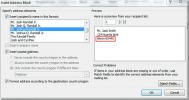PowerPoint: Добавяне на текст към слайд по време на презентация
Презентацията може да има всички видове аудитории. Няма правило, което да ограничава презентациите до класни стаи или срещи и заседателни зали. Презентацията често е чудесен и кратък начин за предоставяне на информация и е полезен инструмент в почти всички професионални настройки. Презентациите също не трябва да са едностранни лекции. Може да правите презентация, но аудиторията ви също може да даде своя принос и понякога може да се наложи да направите бележка за това, което се казва. Можете да го надраскате на малко хартия, но ако е в полза на всички, трябва да добавите текст към слайд, за да могат всички да го видят. Вместо да редактирате слайда, можете да добавяте текст по време на презентацията, в режим на презентация.
Добавяне на текст към слайд
Добавянето на текст към слайд, когато го отворите за редактиране, е безпроблемно. Това е нелепо лесно, но можете също да добавите текст към слайд, докато сте в режим на презентация. Ще трябва да настроите това веднъж в системата, която планирате да използвате, преди да започне презентацията и ще след това трябва да добавите текстовото поле към всеки слайд, тъй като това не е инструмент, който можете да извиквате в движение, когато / ако имате нужда.
Отворете вашата презентация PowerPoint. Отидете на Файл> Опции. В прозореца Опции отидете на раздела Персонализиране на лентата. Активирайте раздела за програмисти на лентата.

Върнете се към презентацията и отидете на раздела за програмисти. Тук кликнете върху бутона с текстово поле и извадете текстово поле. Внимавайте, че не пречи на текста или медиите във вашата презентация.

Щракнете с десния бутон върху текстовото поле и изберете Sheet Properties от контекстното меню.
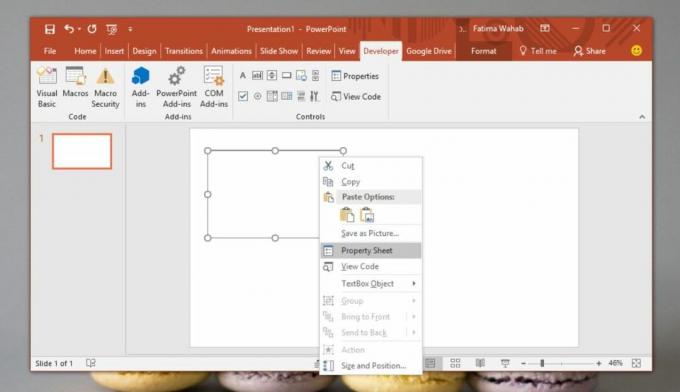
В прозореца Свойства потърсете две свойства;
- EnterKeyBehaviour
- MultiLine
Задайте стойността на двете на True от падащото меню до тях.

Това е за това В режим на презентация ще можете да въведете текст в текстовото поле, което сте добавили. Това текстово поле няма да се появи на всички ваши слайдове. Той ще се показва само на слайдовете, към които го добавяте. Ако искате да го добавите към множество слайдове, можете да го копирате и поставите на всички слайдове, от които се нуждаете.
Няма да се налага отново да активирате раздела за програмисти, но определено ще трябва да добавите текстовото поле и да промените неговите свойства за всяка презентация, в която го добавите. Добре е да добавите текстови полета като това към слайдове, които имат интерактивно упражнение или a гласуване. По същия начин, за всеки слайд, който може да доведе до дискусия, текстовото поле е добър начин да следите какво се обсъжда и различните гледни точки, които се появяват.
Търсене
скорошни публикации
Сливане на поща в Word 2010
Word 2010 включва Обединяване на поща функция, която позволява на п...
Деактивиране на защитен изглед в Office 2010
По подразбиране Office 2010 ще отвори документи в защитен режим, ко...
Как да вградите видеоклипове в YouTube в Word 2010
Има много платени приложения за Shareware, които позволяват на потр...